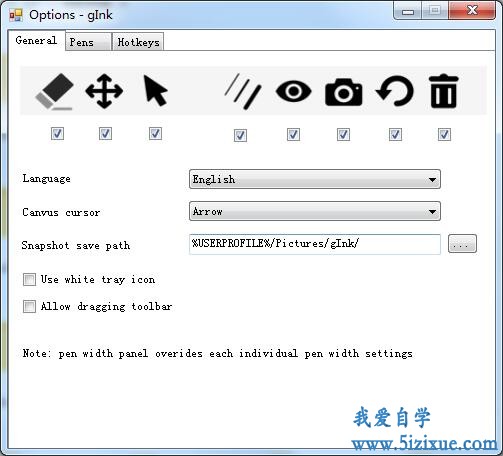Windows平台屏幕随意注释标记绘图软件
1、gink
gink是最好的用的屏幕注释软件之一,适用于Win7和Windows10。它具有三个引人注目的功能。 你可以 move annotations 或从一个区域绘制到另一个区域的图纸。 特点是 show/hide 所有的注释也在那里。 此外,您可以激活鼠标指针以使用桌面和其他应用程序而不会丢失注释。 稍后,您可以再次使用注释工具从左边开始。 它有 10 用于屏幕绘图的不同笔。 默认情况下,其工具栏上仅显示 5 支笔,但您可以访问“设置”以在其工具栏上显示更多笔。
运行此软件后,您可以单击其系统托盘图标以访问可用工具。 您将看到不同颜色的笔、删除注释的橡皮擦工具、显示/隐藏注释的眼睛图标、 Pan移动注释、截屏以获取全屏快照或特定区域、撤消工具等。
还可以通过右键单击其系统托盘图标并使用 Options. 在那里,您将能够为不同的笔设置热键、笔上的刻度线和要在工具栏中显示的工具、更改存储屏幕截屏的路径等。
缺点就是gink不支持画线段、圆圈和方框。不过有一款gink的分支,ppink支持了上述功能,同样是开源免费的。
2、PPink
PPink是技术达人根据gink开源程序制作的一款免费开源的电子白板工具,相较于gInk , ppInk使用体验更方便,也融入了更多的功能。可以自定义快捷键,默认通过快捷键Ctrl + Alt + G ,即可呼出控制台,按Esc即可退出。PPink支持在options中切换中文,面板中可以切换不同颜色的笔刷以及笔的粗细,可以快速的调出线段、放框和圆形、数字标记等。
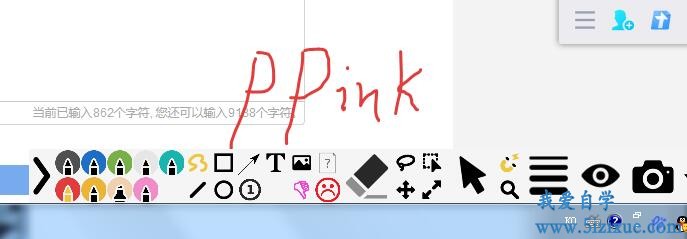
同样的PPink也可以方便的隐藏和显示绘图层,屏幕上注释的内容也不会丢失。
3、Epic Pen
Epic Pen 是一款流行的屏幕注释软件。 它带有笔和荧光笔工具,可在桌面屏幕上绘图。 有 16 可用于绘图的不同颜色。 它还可以让您通过单击暂停/恢复桌面绘图。 还有一个 screenshot capture tool 使用它您可以捕获全屏以及桌面绘图或截取特定区域的屏幕截屏 PNG 格式。
当软件运行时,它的浮动图标会出现在桌面屏幕上,您可以将其放置在您想要的任何位置。 使用 ink 然后您可以探索所有可用的工具。 只需选择任何可用的颜色并开始绘图。 它还可以让你 undo the actions 或使用 Eraser. 也可以使用工具菜单调整钢笔或荧光笔的大小/宽度。
除此之外,它还提供白板、黑板、线条、箭头、矩形,以及其他工具,但这些工具在其付费计划中可用。 尽管如此,免费计划还是很适合在桌面屏幕上绘制的。
4、LiveDraw实时绘图
LiveDraw 是一个开源的,也是最好的屏幕注释软件之一。 它有 12 在桌面屏幕上绘制不同的颜色。 您还可以最小化此软件以打开其他应用程序并隐藏注释区域,然后再次开始在桌面屏幕上使用预先添加的注释进行绘图。
最有趣和独特的功能是你可以 save all the annotations 或在屏幕上绘制 transparent background 作为一个 PNG 图片。
您可以获取此屏幕注释器软件的便携式 EXE 来自 GitHub. 启动此软件后,您将看到 12 种不同颜色的笔。 您可以使用 toggle more option 使用给定的图标,然后访问其他选项,如撤消和重做操作、使用橡皮擦工具、清除屏幕、将墨水或绘图保存为透明的 PNG 图像、显示/隐藏墨水或注释等。
5、Win10白板
微软白板是一个免费的应用程序,有许多模板可以帮助你开始你的合作项目。可用的模板有助于头脑风暴、设计、研究、项目安排,甚至与你的队友玩游戏。尽管它是一个Windows应用程序,这个白板也可以在iPhone、iPad和Android设备上下载。
6、Pointofix
Pointofix是个很有趣的免费小程序,它可以让我们直接在屏幕上画圈圈、线头、标箭头或打字,方便把整个电脑屏幕当做是个电子白板(或黑板),直接用各种线条、圈圈或箭头、勾勾…等符号,在屏幕的窗口、图案、各种图表中乱涂鸦或做各种标示,拿来当做上课、演讲或做简报时使用,也相当方便!!画完之后,还可以直接把刚刚标示的内容与笔迹,保存为一个图像,等到演讲或上课完后再把图像寄给学员,让大家可以更清楚牢记每一张图表或课程的讲解内容。
以上就是常用的电子白板工具,小编推荐使用PPink,小巧功能也够用。